
İçindekiler:
- Yazar John Day [email protected].
- Public 2024-01-30 13:18.
- Son düzenleme 2025-01-23 15:13.

Kendin Yap projeleri için profesyonel görünümlü ön paneller yapmak ne zor ne de pahalı olmak zorunda. Bazı ÜCRETSİZ yazılımlar, ofis malzemeleri ve biraz zamanla, bir sonraki projenize çeki düzen vermek için evde profesyonel görünümlü ön paneller yapabilirsiniz.
Gereçler
Normal A4 baskı kağıdı (veya yazıcınızın türüne bağlı olarak beyaz mürekkep püskürtmeli/lazer etiketleri)
Şeffaf mürekkep püskürtmeli/lazer etiketleri (hangisi olduğu önemli değil) - Ofis malzemeleri mağazalarından edinilebilir
Çift taraflı bant veya sprey temas tutkalı
Keskin zanaat bıçağı
Adım 1: Yazılımı Alın ve Başyapıtınızı Tasarlayın
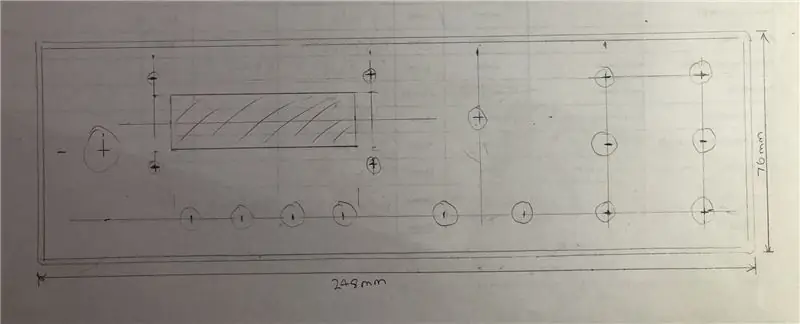
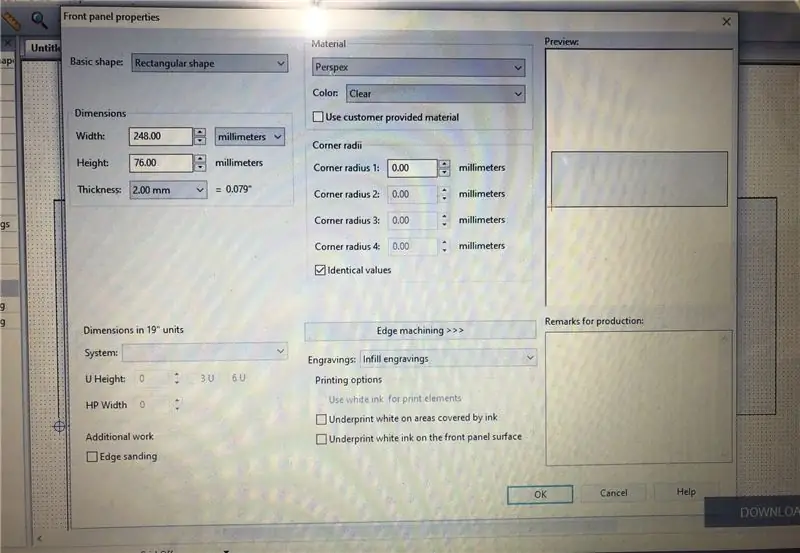
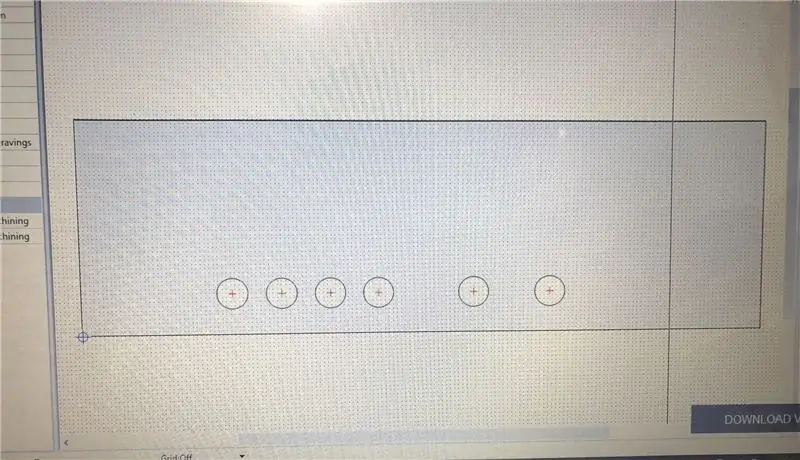
Orada bir sürü ücretsiz yazılım var. Sadece ücretsiz panel tasarım yazılımı için bir google araması yapın.
Bu proje için kullandığım Front Panel Express idi. Yazılım ücretsizdir, kullanımı kolaydır ve ön panelleri tasarlamanıza olanak tanır (nihayetinde profesyonelce yapılır). Ancak bunu bir düzen (delikli) ve/veya bitmiş görünümlü bir tasarım olarak yazdırabilirsiniz. Size yazılımın tam olarak nasıl çalıştığını göstermeyi planlamıyorum. Bu daha çok yazılımla neler yapabileceğinize ve ön panelleri ucuza nasıl bitireceğinize dair bir kılavuzdur.
Başlamak için, kağıda panelinizin bir taslağını çizin. Ardından, tasarımınızın kaba bir düzenini yapın, böylece her şeyi nerede istediğinizi bilirsiniz. Boyutları eklemek, yazılıma giriş yaparken yardımcı olacaktır.
Yazılımı indirip yükledikten sonra başlatın ve yeni bir proje seçin. Size boyutlar soracak, bu yüzden yapmayı planladığınız ön panellerinizi ölçün ve bu boyutları koyun. Bu özel yazılım sınırlı olsa da (renkler, yazı tipleri vb), havalı görünen bir şey yapmak için fazlasıyla yeterli.
Tüm ölçümleriniz için bir referans noktası atayarak başlayın. Tüm ölçümleriniz buradan olacaktır. Sol alt köşeyi seçtim (bullseye göre görebileceğiniz gibi) Bu şekilde, başlamak için mutlak ölçümleri kullanabilir (ki benim yaptığım şeydi) ve sonra gerekirse onları hareket ettirebilirsiniz. Elemanları manuel olarak hizalamayı kolaylaştıran paneli yakınlaştırıp uzaklaştırabilirsiniz.
Yukarıdaki resimlerde ön paneli tasarlamamın birkaç aşaması var. Delik noktaları ve kesiklerle başladım (ön LED paneli gibi). Ardından, yazılımın çeşitli dikdörtgen biçimlerini kullanarak (şekli ve çizgi boyutunu değiştirebileceğiniz) grup çevrelerine ekledim. Oradan kontroller için metin ekledim.
Tasarımınızdan memnun kaldığınızda kaydedin.
2. Adım: Tasarımınızı Yazdırın
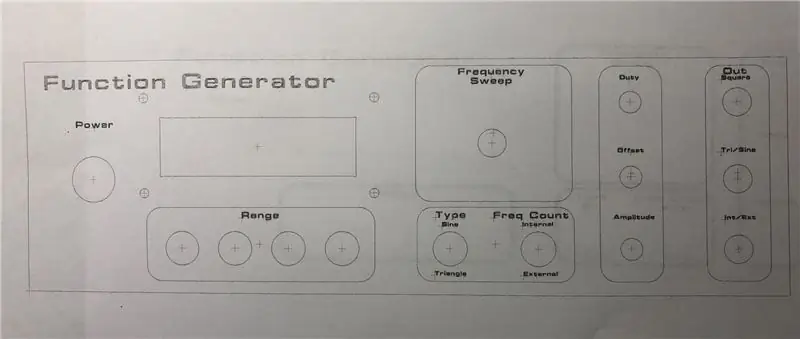
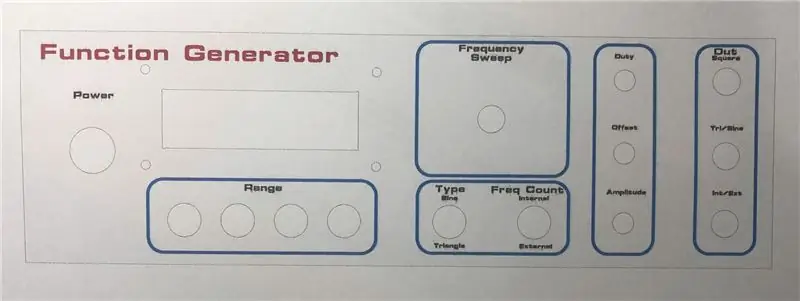
Şimdi iki kopya yazdırın - biri gördüğünüz gibi (son sürüm) ortamınıza (kağıt, mürekkep püskürtmeli kağıt). Göreceğiniz şey bu olacağından, yüksek kaliteli baskı kullanın (yazıcı seçeneklerinizin altında). Ayrıca (herhangi bir kalitede) bir düzen sürümünü düz kağıda yazdırın (delmek ve kesmek için kullanacağınız delik referanslarıyla). Bu seçenekler yazdırma menüsünün altındadır.
Adım 3: Şablonunuzu Ekleyin, Ön Paneli Delin ve Şekillendirin
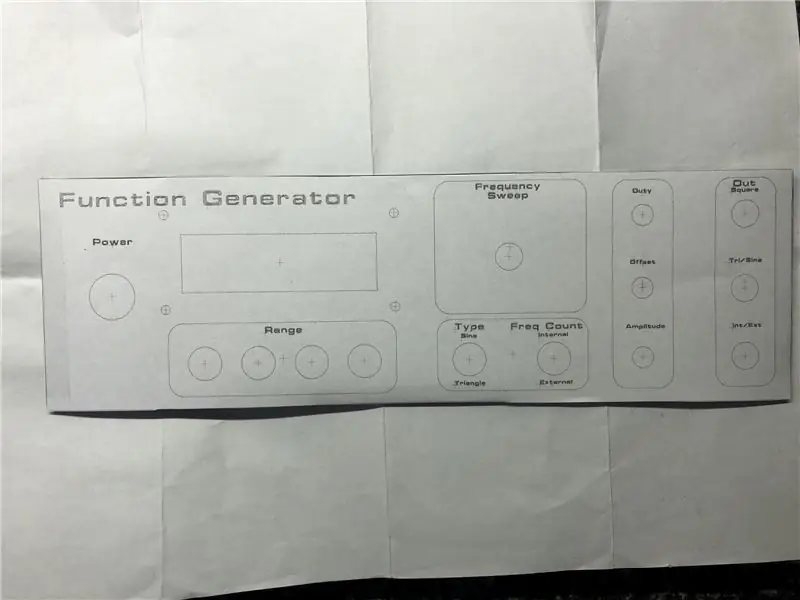
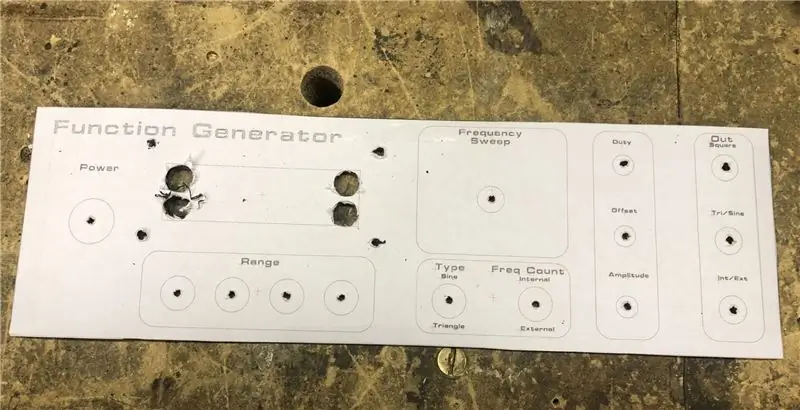
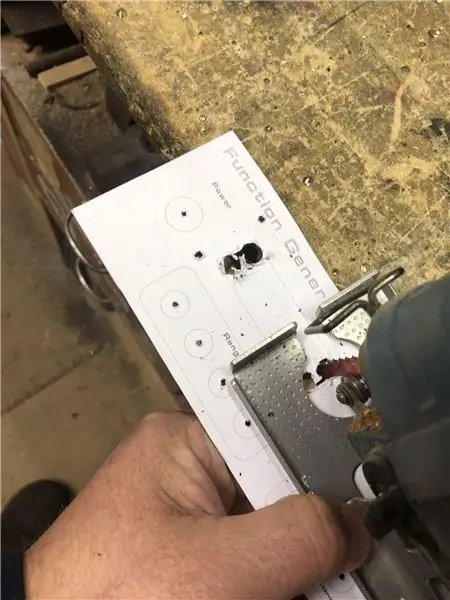

Yazdırılan şablon tasarımını ön panele sığacak şekilde kenarlarından kesin. Şimdi kenarlara biraz yapışkan bantla yapıştırın. Doğru şekilde hizalamaya ve kağıdın düz olması için gerilmiş olmasına dikkat edin.
Delikler için, deliklerin ortasını çizin veya delin. Daha büyük matkapların kaymasını önlemeye yardımcı olmak için küçük bir matkap ucu (2-3 mm) ile pilot delikler açın. Bu yapıldıktan sonra, son delikleri elde etmek için daha büyük bir parça kullanın. Daha büyük matkap uçlarım plastiği çok fazla kaptığı ve deliklere kıyasla plastiği kırma eğiliminde olduğu için yalnızca 8 mm'ye kadar çıkabiliyorum! Kademeli bir matkap ucu kullanabilirsiniz, ancak daha büyük deliklere ihtiyacım olduğunda son delik boyutlarını elde etmek için plastik üzerinde delik oyucu kullanmak da aynı derecede kolaydır.
LCD'nin kesilmesi için bazı delikler açtım, yapboz bıçağının sığabileceği kadar büyük, böylece kesip çıkarabilirim. Daha sonra temizlemek için bir dosya kullanabileceğiniz için kesin olması gerekmez.
Her şey kesilip delindikten sonra şablonu çıkarın ve kesikleri bir dosya ile son boyuta kadar temizleyin. Kenarlardaki çapaklar bir eğe ile alınabilir. Deliklerdeki çapakları gidermek için elle büyük bir matkap ucu kullanın.
Son olarak, her türlü kirleticiyi gidermek için bazı alkollü içeceklerle (yağ ve mum çıkarıcı, metil alkol vb.) temizleyin.
Adım 4: Ön Panel Tasarımınızı Ekleyin

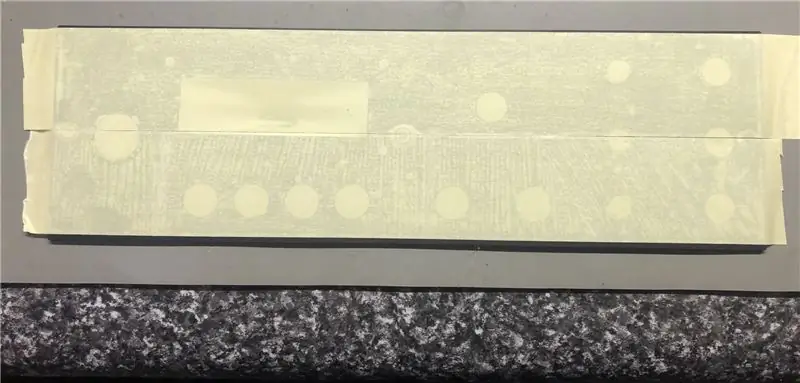
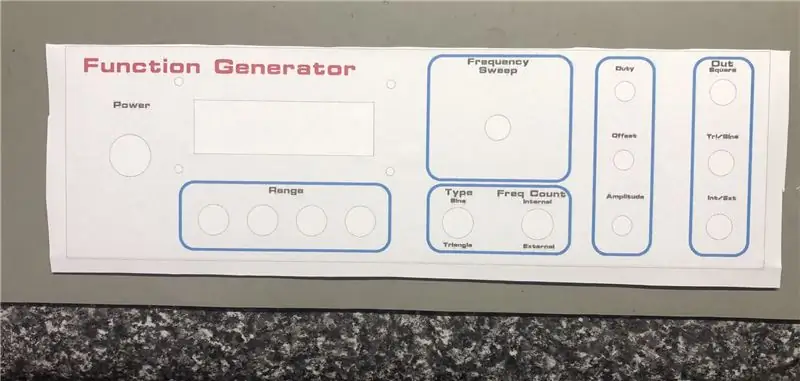
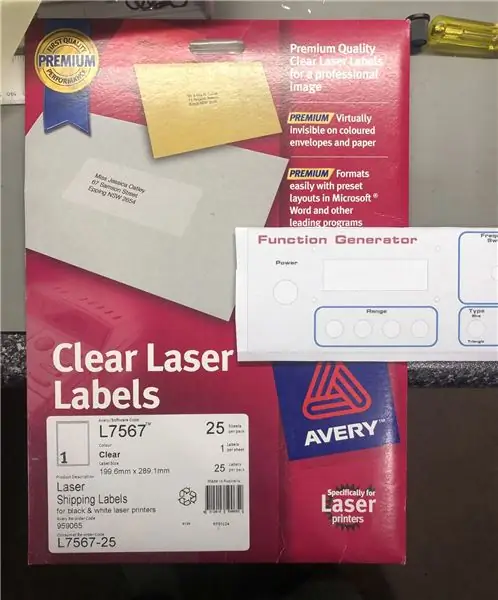
Bunu yapmanın birkaç yolu var. Elimde sadece net etiketler vardı, bu yüzden tasarımı düz kağıda basmaya karar verdim. Takmak için temas spreyim kalmamıştı, bu yüzden yapıştırmak için çift taraflı bant kullandım.
Başlamadan önce, yabancı cisimleri çıkarmak için yapışkan bir bez (araba boyası satıcılarından alınabilir - tinerli bir bez benzer bir şey yapar) kullanın.
Ön panele birkaç şerit çift taraflı bant koyun. Ön panel tasarımınızı bir kenar hariç kabaca kesin. Bu, doğru şekilde hizalayabilmeniz için tam olarak çizgi üzerinde kesilmelidir. Çift taraflı bant kullanıyorsanız, yapıştırmak için yalnızca bir çekim hakkınız vardır. Aksi takdirde, yeniden yazdırmanız ve daha fazla çift taraflı bant kullanmanız gerekir. Ancak, çift taraflı bant kullanmanın tek iyi yanı bu - doldurursanız, çıkarması ve yeniden başlaması kolaydır. Kontak sprey kullanıyorsanız, genellikle böyle bir lüksünüz yoktur.
Tasarım yapıştığında, tekrar silmek için yapışkan bezinizi kullanın. Ardından, korumak için üstüne 1/2 yaprak şeffaf yazıcı kağıdı koyun. Herhangi bir kağıt türü (mürekkep püskürtmeli veya lazer) olabilir - sadece tasarımı korumak için önemli değil.
Adım 5: Bir El İşi Bıçağı Kullanarak Kırpın ve Kesip Çıkarın

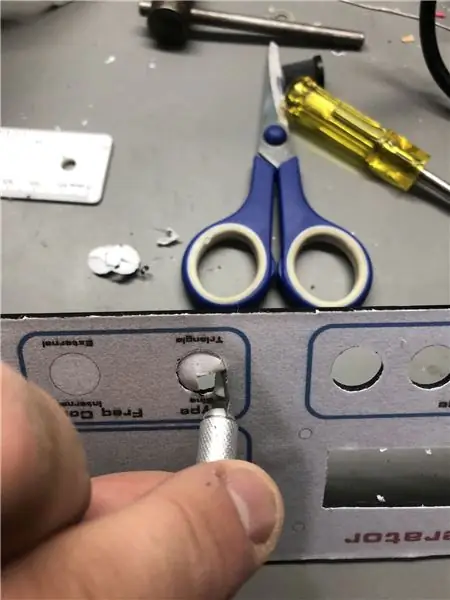
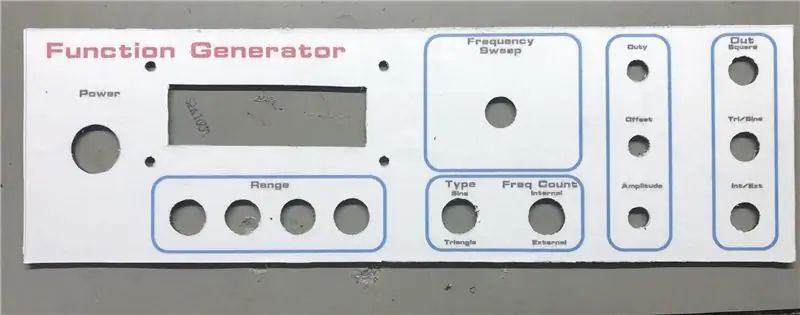
Genellikle keskin oldukları için maket bıçağı kullanmak daha kolaydır. Panelin kenarlarındaki fazlalıkları ve kesikleri kesmek için kullanın. Delikler için deliğin ortasından bir çarpı (+) kesin. Bu, küçük deliklerin çevresini düzeltmeye yardımcı olacaktır.
Adım 6: Son Montaj



Şimdi yapılması gereken tek şey donanımınızı panele monte etmek ve işiniz bitti.
7. Adım: Son Düşünceler
Bu yöntem işe yarasa da, tasarımı yazdırmak için bir sayfa beyaz mürekkep püskürtmeli/lazer yazıcı kağıdı kullanmak ve ardından şeffaf bir filmle kaplamak muhtemelen daha kolaydır (daha ucuz olması gerekmez). Ayrıca standart kağıt biraz pürüzlüdür ve şeffaf filmin kağıtla düz bir şekilde yapışmadığını görebilirsiniz. Bir sonraki proje için, bunun çok daha iyi görüneceğini düşündüğüm için ön panel tasarımı için muhtemelen beyaz parlak kağıt kullanırdım. Yine de, burada, evde sahip olduklarımı kullanarak elde edilen sonuçlardan oldukça etkilendim.
Bir dahaki sefere yaptığımda muhtemelen kenarların etrafındaki şeffaf koruyucu filmi de arkaya sarardım. Ön paneli üstten ve alttan aşağı doğru yerleştirirken kenarlar kasanın dudağına takılıyor gibi görünüyor. Ancak bunu yaparken biraz endişelendim çünkü çift taraflı bant, kağıt ve iki kat film ile panelin yuvaya kolayca girmesine izin vermeyeceğini düşündüm. Ama bence sorun olmaz, sadece proje kutunuza bağlı olacaktır.
Ön panel tasarımı kullanmanın güzel bir özelliği, üst üste gelecek şekilde kesebilmenizdir, LED panel için şeffaf kırmızı akrilik koyduğumda fark ettim. Kesimi daha büyük yapsaydım, ön şablonu tam istediğim boyuta kesebilir ve LCD ile ön panel arasına sıkıştırmak yerine daha büyük bir akrilik parçayı üst üste bindirebilirdim. Ama yine de iyi görünüyor.
Önerilen:
ESP8266 ve ESP32 Kendin Yap Kullanan Profesyonel Hava İstasyonu: 9 Adım (Resimlerle)

ESP8266 ve ESP32 DIY Kullanan Profesyonel Hava İstasyonu: LineaMeteoStazione, Sensirion'dan profesyonel sensörler ve ayrıca bazı Davis Instrument bileşenleri (Rain Gauge, Anemometer) ile arayüzlenebilen eksiksiz bir meteoroloji istasyonudur
Kendin Yap Havalı Görünümlü Bir Saat Nasıl Yapılır - StickC - Yapması Kolay: 8 Adım

Kendin Yap Havalı Görünümlü Bir Saat Nasıl Yapılır - StickC - Yapması Kolay: Bu eğitimde ESP32 M5Stack StickC'yi Arduino IDE ve Visuino ile LCD'de bir zaman gösterecek ve ayrıca StickC düğmelerini kullanarak zamanı ayarlayacak şekilde nasıl programlayacağımızı öğreneceğiz
Arduino Projeniz İçin Evde Profesyonel Görünümlü Bir Uzaktan Kumanda Yapmak: 9 Adım (Resimlerle)

Evde Arduino Projeniz için Profesyonel Görünümlü Bir Uzaktan Kumanda Yapma: Birkaç şeyi kontrol etmek için bir arduino ve bir IR uzaktan kumanda kütüphanesi kullanan bir proje yaptım. bir sonraki projenizi kullandım. Ve iyi bir tuvalet yapmak için süslü bir şeye ihtiyacınız yok
Ucuza Aceleyle Profesyonel Görünümlü Mini Mikrofon Standı: 7 Adımda (Resimlerle)

Profesyonel Görünümlü Mini Mikrofon Ucuza ve Acele Standı: Bu yüzden kendimi bir turşu haline getirdim. Cumartesi günü bir D&D oturumu kaydetmeyi kabul ettim, bugün Çarşamba. İki hafta önce bir Ses Arabirimi (kontrol) aldım, ertesi hafta bazı mikrofonlarda gerçekten iyi bir anlaşma yaptım (kontrol), geçen hafta sonu
Profesyonel Görünümlü Araçlar: 7 Adım (Resimlerle)

Profesyonel Görünümlü Araçlar: Elektrikli aletler yapmayı sever misiniz? Bir kutu sprey yapıştırıcı ve bazı OHP asetatları ile profesyonel mağazadan satın alınan ekipmanlardan nasıl ayırt edilemez görüneceklerini öğrenmek için okumaya devam edin. Sadece bir el feneri yapıyor olsanız da
